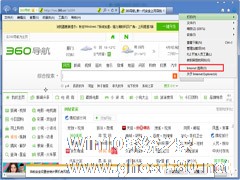-
Windows7系统怎么清理磁盘?
- 时间:2024-09-22 12:33:46
大家好,今天Win10系统之家小编给大家分享「Windows7系统怎么清理磁盘?」的知识,如果能碰巧解决你现在面临的问题,记得收藏本站或分享给你的好友们哟~,现在开始吧!
电脑使用一段时间后就会产生很多磁盘垃圾,这些磁盘垃圾如果没有清理就会影响我们的使用,可是很多人不懂怎么清理磁盘,其实这个问题很简单,如果你也不懂Windows7系统怎么清理磁盘的话,那就赶紧看看小编整理的以下文章内容吧!
Windows7系统清理磁盘的方法:
1、打开Windows7系统的【我的电脑】找到【打开控制面板】直接进入。
2、进入以后找到里面的【性能信息和工具】模块进入。

3、接着选择左侧的【打开磁盘清理】功能进入。
4、然后开始选择要清理的磁盘进行确定。
5、接着系统就开始扫描改该盘符的垃圾文件了。

6、然后我们再在磁盘清理里面【全选】要清理的文件【确认】。

7、确认以后就删除这些垃圾文件。
8、如果嫌磁盘清理的不够彻底我们再选择【磁盘清理】里面的【其他选项】再进行【清理】。

9、接着我们就可以选择自己不用程序来进行卸载清理了。
10、如果确实想通过清理磁盘文件来增大磁盘的容量,我们可以选择删除系统的还原点来节省磁盘空间,但是不到不得已不需要这么做。

11、当然了如果大家嫌麻烦还有快捷方法因为不管是Windows7系统还是别的系统清理磁盘垃圾大家可以借助电脑的相关软件工具,比如大家经常用的腾讯电脑管家,下载安装完成使用后效果很明显,电脑和系统清理的垃圾文件比较多,大家可以看看。

Windows7系统怎么清理磁盘现在大家都知道了吧,其实也就是卸载一些没用的软件,之后挨个磁盘去点击磁盘清理,最后我们还可以利用腾讯电脑管家再次清理一遍。
以上就是关于「Windows7系统怎么清理磁盘?」的全部内容,本文讲解到这里啦,希望对大家有所帮助。如果你还想了解更多这方面的信息,记得收藏关注本站~
【②文章*来自Win10系统之家!】
相关文章
-
![通过系统字体清理使Windows7开机加速[图]](//www.ghost580.net/d/file/Articles/b/a/u/adsm_2645925_0.jpg)
通过系统字体清理使Windows7开机加速靠谱吗?这个方法很靠谱,但通过该方法删除一些特殊字体(系统自带)就可能造成某网页前台没问题,但后台变成空白的情况,或者一些软件上干脆啥也没有,这类问题,就是错误的删除了字体文件导致的。
一、通过系统字体清理使Windows7开机加速:
打开控制面板\外观和个性化\字体,之后删除不需要的字体。<img -

在Windows7系统中,默认的磁盘管理没有创建扩展分区的选项,只能先创建出3个主分区,然后才会默认创建扩展分区。但是有用户觉得这样操作很麻烦,喜欢直接创建扩展分区。但是,要想直接创建扩展分区必须通过CMD来操作。下面,我们一起往下看看具体方法。
方法步骤
1、运行CMD进入命令行;
2、运行DISKPART,进入DISKPART;
3... -

一些用户对win7系统磁盘修复chkdsk工具不熟悉,也不清楚它的作用是什么,因此小编就给大家介绍一下win7系统磁盘修复chkdsk工具。
推荐:Win7安全版下载
Chkdsk工具是什么?
Chkdsk是系统自带的磁盘修复工具命令,空格后面的带冒号字母是指定修复磁盘分区,其后面再加个“/f”是检查修复磁盘错误的意思。输入“Y”时命令需要确认重启... -
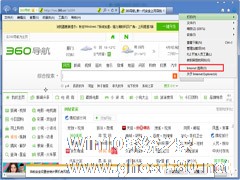
Win7系统使用IE浏览器下载文件时,默认下每一次下载之后都会发出通知提示,提示你打开、打开文件夹或者关闭。不过有些用户不小心勾选了“下载完成后关闭此对话框”,那么之后下载就不会再出现通知提示了。这时候想要重新开启它就只能从IE设置里寻找了,很多用户还不知道怎么恢复,下面让小编来教你们吧。
操作方法:
一、在Win7的IE浏览器里,点击右上角处的工具菜单,然后...

![通过系统字体清理使Windows7开机加速[图]](http://www.ghost580.net/d/file/Articles/b/a/u/adsm_2645925_0.jpg)